来源:小编 更新:2025-04-21 03:34:15
用手机看
亲爱的MacBook Pro用户们,你是否曾在某个瞬间,想要和远方的朋友或同事分享你的屏幕,展示你的创意或解决问题?别急,今天就来手把手教你如何在你的MacBook Pro上使用Skype进行屏幕共享,让你的沟通更加生动有趣!
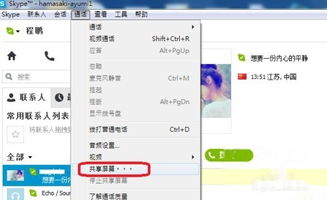
首先,你得确保你的Skype是最新版本。打开App Store,搜索Skype,点击更新,让软件保持最新状态。这样,你才能享受到所有的新功能和优化。

打开Skype,用你的账号和密码登录。登录成功后,你会看到左侧的联系人列表。点击你想分享屏幕的人,开始一段视频通话或语音通话。
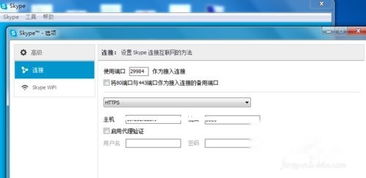
当你和联系人开始通话后,注意屏幕下方的工具栏。你会看到一个蓝色的“共享屏幕”按钮,它就在红色的挂断按钮旁边。点击它,一个小菜单就会弹出来。
在小菜单中,你会看到几个选项:共享整个屏幕、共享窗口、共享白板等。如果你想要展示整个桌面,就选择“共享整个屏幕”。如果你想只展示某个特定的应用程序,比如正在编辑的文档或网页,就选择“共享窗口”。
选择好共享内容后,点击“开始共享”,你的屏幕共享之旅就正式开始了!
当你开始共享屏幕后,你的联系人就能看到你的屏幕内容了。这时,你可以进行各种操作,比如打开一个文件、浏览一个网页或者演示一个软件。你们还可以通过Skype的聊天窗口进行实时交流,让分享变得更加生动有趣。
当你完成屏幕共享后,点击聊天窗口中的“停止共享”按钮即可结束共享。这样,你的屏幕内容就不会再被对方看到了,保护了你的隐私。
在使用Skype屏幕共享功能时,请注意以下几点:
1. 确保你的网络连接稳定,否则屏幕共享可能会出现卡顿。
2. 在共享屏幕前,检查一下是否有不希望被对方看到的内容。
3. 如果你在共享过程中遇到问题,可以尝试重新启动Skype或联系Skype客服获取帮助。
现在,你已经学会了如何在MacBook Pro上使用Skype进行屏幕共享。快去试试吧,让你的沟通变得更加高效、有趣!